windows7电源设置在哪里 Win7电源管理设置
windows7电源设置在哪里,在使用Windows7操作系统的过程中,我们经常需要对电源进行设置和管理,那么问题来了,Windows7的电源设置在哪里呢?我们可以通过Win7的电源管理设置来轻松地进行电源相关的调整和优化。无论是笔记本电脑还是台式机,都可以通过这个功能来灵活地控制电脑的休眠、待机和关机等状态。接下来让我们一起来探索一下Windows7电源设置的具体位置和操作方法吧!
具体方法:
1.Win7电源管理在哪呢?请往下看:
Win7电源管理位置是在“硬件和声音”里面,找到步骤为:首先从Win7电脑桌面进入“计算机”--然后点击“打开控制面板”如下图:
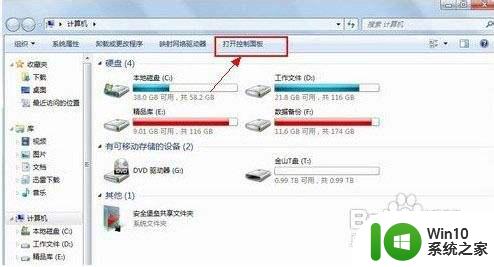
2.如上图,点击打开控制面板后。我们再点击左侧的“硬件和声音”,之后再点击右侧的“电源选项”就可以进入Win7电源管理了,如下图:
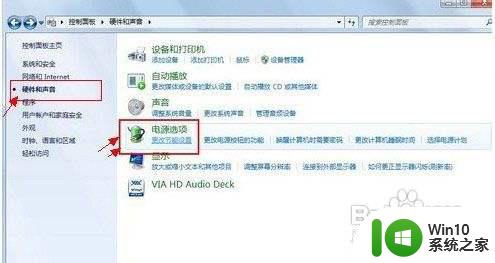
3.之后即可进入Win7电源管理界面了如下图:
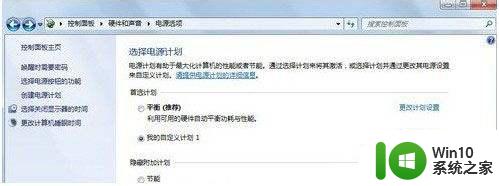
4.介绍到这里,我们是不是就已经轻松找到了windows7旗舰版电源管理在哪呢。最后再为大家简单介绍下Win7电源管理怎么设置:
在Win7电源管理中我们可以选择系统自带的几种节能方案,也可以自定义设置节能方案,比如可以关闭显示器和使电脑进入睡眠状态这两个可选时间,另外最重要节能设置的应该在高级电源设置那里,那里可以设置多个独立电脑硬件的关闭时间,例如硬盘和无线适配器等。
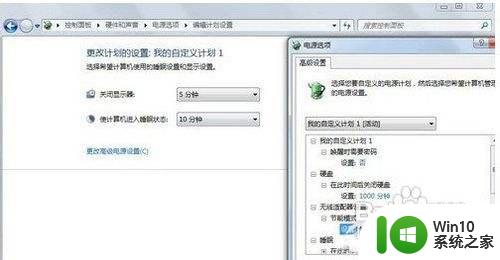
以上就是关于如何在Windows 7中设置电源选项的全部内容,如果你遇到类似的问题,可以参考小编的方法来解决,希望这对你有所帮助。
windows7电源设置在哪里 Win7电源管理设置相关教程
- windows7电源管理在哪里 如何设置Windows 7系统的电源管理模式
- win7系统设置电源高级管理的教程 win7电源高级管理设置步骤
- 怎么设置win7电源限制cpu使用率 Win7电源管理设置
- 电源管理win7 win7电源管理设置教程
- win7电脑如何调整电源 如何在Windows 7系统中设置电源管理
- windows7怎么设置睡眠和休眠显示在电源菜单中 Windows7怎么在电源菜单中设置睡眠和休眠选项显示
- win7设置电源计划的方法 win7如何更改电源计划的设置步骤
- win7自启动管理怎么设置 win7自启动管理在哪里设置
- win7资源管理器打开位置怎么自定义 win7资源管理器默认打开位置设置方法
- win7文件资源管理器在哪里打开 win7如何在任务栏打开文件资源管理器
- 如何设置win7电源按钮以防止误按直接关机 win7电源选项设置:防止误按电源按钮直接关机的方法
- win7电脑csgo电源性能设置方法 win7玩csgo电源性能调节方法
- window7电脑开机stop:c000021a{fata systemerror}蓝屏修复方法 Windows7电脑开机蓝屏stop c000021a错误修复方法
- win7访问共享文件夹记不住凭据如何解决 Windows 7 记住网络共享文件夹凭据设置方法
- win7重启提示Press Ctrl+Alt+Del to restart怎么办 Win7重启提示按下Ctrl Alt Del无法进入系统怎么办
- 笔记本win7无线适配器或访问点有问题解决方法 笔记本win7无线适配器无法连接网络解决方法
win7系统教程推荐
- 1 win7访问共享文件夹记不住凭据如何解决 Windows 7 记住网络共享文件夹凭据设置方法
- 2 笔记本win7无线适配器或访问点有问题解决方法 笔记本win7无线适配器无法连接网络解决方法
- 3 win7系统怎么取消开机密码?win7开机密码怎么取消 win7系统如何取消开机密码
- 4 win7 32位系统快速清理开始菜单中的程序使用记录的方法 如何清理win7 32位系统开始菜单中的程序使用记录
- 5 win7自动修复无法修复你的电脑的具体处理方法 win7自动修复无法修复的原因和解决方法
- 6 电脑显示屏不亮但是主机已开机win7如何修复 电脑显示屏黑屏但主机已开机怎么办win7
- 7 win7系统新建卷提示无法在此分配空间中创建新建卷如何修复 win7系统新建卷无法分配空间如何解决
- 8 一个意外的错误使你无法复制该文件win7的解决方案 win7文件复制失败怎么办
- 9 win7系统连接蓝牙耳机没声音怎么修复 win7系统连接蓝牙耳机无声音问题解决方法
- 10 win7系统键盘wasd和方向键调换了怎么办 win7系统键盘wasd和方向键调换后无法恢复
win7系统推荐
- 1 深度技术ghost win7 sp1 64位标准专业版下载v2023.12
- 2 风林火山ghost win7 64位标准精简版v2023.12
- 3 电脑公司ghost win7 64位纯净免激活版v2023.12
- 4 电脑公司ghost win7 sp1 32位中文旗舰版下载v2023.12
- 5 电脑公司ghost windows7 sp1 64位官方专业版下载v2023.12
- 6 电脑公司win7免激活旗舰版64位v2023.12
- 7 系统之家ghost win7 32位稳定精简版v2023.12
- 8 技术员联盟ghost win7 sp1 64位纯净专业版v2023.12
- 9 绿茶ghost win7 64位快速完整版v2023.12
- 10 番茄花园ghost win7 sp1 32位旗舰装机版v2023.12